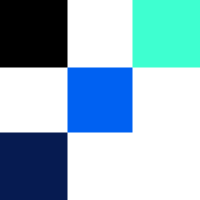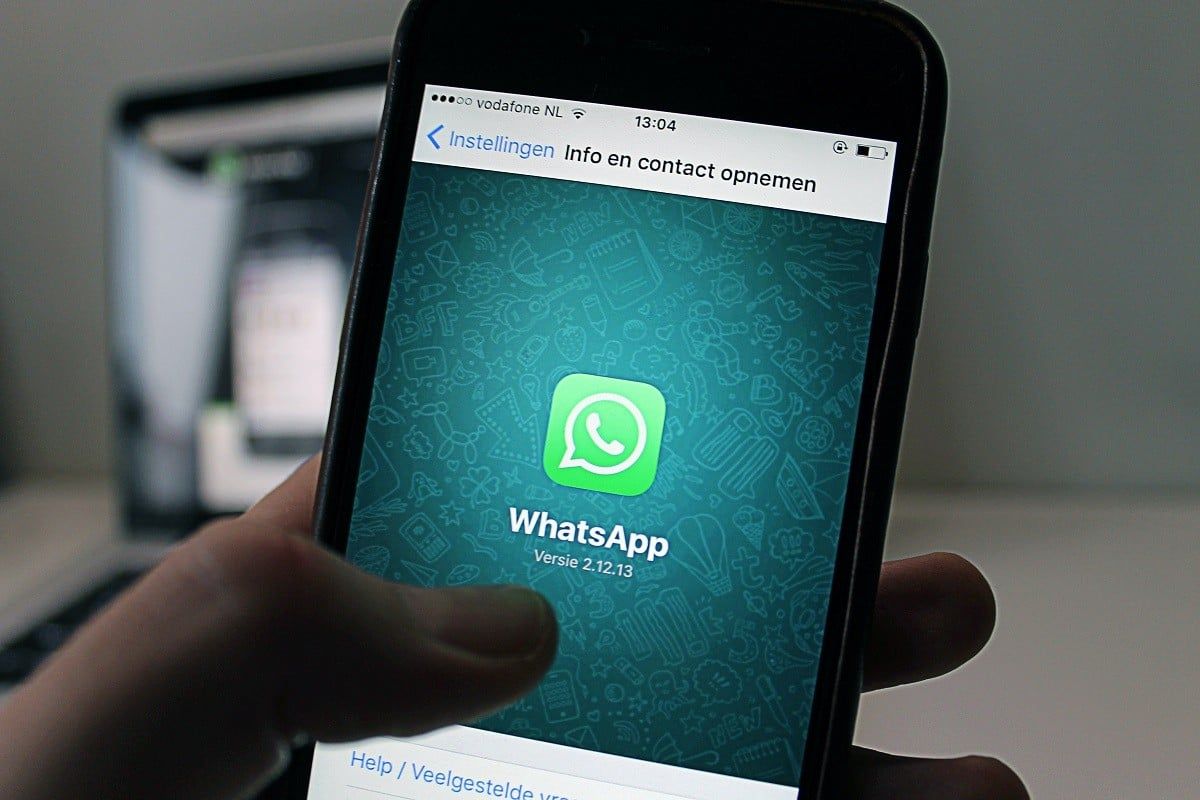Qui no té WhatsApp? Aquesta eina de missatgeria instantània ha sabut posicionar-se com poques en el dia a dia de milions de persones. Ara, gairebé tothom té instal·lada aquesta aplicació de Meta per estar al dia amb el seu nucli més proper, però també per no desconnectar de la faceta professional.
Si ets d'aquelles persones que no volen perdre cap missatge dels que hi tenen emmagatzemats, pren nota: així és com podràs fer una còpia de seguretat automàtica no només dels textos que has intercanviat, sinó també de les fotos, els vídeos, els documents, notes de veu i fins i tot dels adhesius, una opció molt útil sobretot si canvies de mòbil o bé el perds.
Còpia de seguretat a Android
Per activar les còpies de seguretat automàtiques a WhatsApp i conservar tota la informació, primer has d'anar al menú de l'aplicació que trobaràs als tres punts de la part superior dreta. Un cop al desplegable, fes clic a Ajustos, se t'obrirà una nova pantalla amb un nou desplegable. D'entre totes les opcions, tria Xats i tot seguit Còpia de seguretat. Si algun cop ja ha fet una còpia, et sortirà la data i l'hora en què la vas fer. Justament a sota d'això, et tornaran a aparèixer una sèrie d'opcions. Aquí és on hauràs de fixar preferències en cas que no ho hagis fet ja. No obstant això, si ja ho vas fer en el seu moment i ara vols canviar alguna cosa, també ho pots fer.
Una de les coses que ens deixarà triar és si volem que la còpia de seguretat sigui local o es faci al núvol, és a dir, directament al compte de Google Drive. Aquesta última és l'opció preferida dels experts i expertes. En el mateix lloc en què triem això, també podrem escollir cada quant de temps volem que es faci la còpia de seguretat -diàriament, setmanalment o mensualment-, si volem fer servir una xarxa wifi o bé dades -a primera opció és la que recomanen novament els i les especialistes-, o si a banda de tot això preferim guardar també els vídeos. En aquest últim cas, un apunt a tenir en compte és que la mida de la còpia serà bastant més gran.
Còpia de seguretat a Apple
Per a iPhone el procés és semblant, tot i que té lleugeres diferències. A Apple les còpies de seguretat es fan a l'iCloud, no al Google Drive. Per començar, s'ha de fer el mateix que amb un Android: anem a l'aplicació, després a Ajustos, tot seguit a Xats i Trucades i finalment Còpia de xats. Un cop siguem aquí, hem de triar: Fer còpia de seguretat ara. Igual que podríem fer amb el sistema operatiu de Google, en un iPhone també podem fixar un horari perquè les còpies de seguretat es facin automàticament prement l'opció Còpia automàtica. L'arxiu que es generarà a l'iCloud inclou les converses i tots els arxius multimèdia i de la mateixa manera que amb un Android, ens hauria de donar la possibilitat d'incloure o excloure els vídeos.
I si per a tu els adhesius són tot un llenguatge que vols conservar, no et preocupis gens. Podràs guardar-los. A banda de salvar converses, documents, notes de veus, imatges i clips, també tindràs la possibilitat de guardar en una mena de caixa forta virtual els teus adhesius preferits. Això no obstant, no es guarda amb la còpia de seguretat. Cal fer un pas previ. Primer, enceta un xat amb algú de confiança. A ell o a ella li enviarem els nostres adhesius preferits. Un cop oberta la nova conversa, li farem arribar tots els que vulguem conservar. Sobre això, un apunt important: no cal anar un per un, es poden enviar en lots. Quan ho tinguem, ara ja sí que podrem guardar la còpia de seguretat. Després d'això, només ens faltarà restaurar l'arxiu en el mateix dispositiu -si, per aquells causals, l'hem restablert- o bé a un de nou si hem canviat de telèfon.